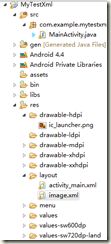Android之Composite
一、listView控件
1.使用listview对数据进行简单的绑定,这里使用Arrayadater适配器进行简单的数据绑定
public class MainActivity extends Activity { private ListView listView; private ArrayAdapter<String> adapter; @Override protected void onCreate(Bundle savedInstanceState) { super.onCreate(savedInstanceState); setContentView(R.layout.activity_main); listView=(ListView)this.findViewById(R.id.listView1); adapter=new ArrayAdapter<String>(MainActivity.this, android.R.layout.simple_list_item_1, getDataSourece()); listView.setAdapter(adapter); } public List<String> getDataSourece() { List<String> list=new ArrayList<String>(); for(int i =0;i<30;i++){ list.add("bibly"+i); } return list; } @Override public boolean onCreateOptionsMenu(Menu menu) { // Inflate the menu; this adds items to the action bar if it is present. getMenuInflater().inflate(R.menu.main, menu); return true; } }
2.自定义listview控件
SimpleAdapter其中一个构造函数如下:
public SimpleAdapter (Context context, List<? extends Map<String, ?>> data, int resource, String[] from, int[] to)
第一个参数:当前上下文对象。第二个参数:一个List类型的泛型集合,泛型类型必须继承之Map类型。第三个:布局资源的ID,第四个参数:需要绑定的Key列表。第五个参数:与Key列表项对应的资源文件中的具体组件ID集合。
自定义一个布局文件image.xml
<?xml version="1.0" encoding="utf-8"?> <LinearLayout xmlns:android="http://schemas.android.com/apk/res/android" android:layout_width="match_parent" android:layout_height="match_parent"> <ImageView android:layout_width="wrap_content" android:layout_height="wrap_content" android:id="@+id/img"> </ImageView> <TextView android:id="@+id/txtName" android:layout_width="wrap_content" android:layout_height="wrap_content" > </TextView> <TextView android:paddingLeft="20sp" android:id="@+id/txtLength" android:layout_width="wrap_content" android:layout_height="wrap_content" > </TextView> </LinearLayout>
package com.example.mytestxml; import java.io.InputStream; import java.util.ArrayList; import java.util.HashMap; import java.util.List; import java.util.Map; import com.example.mytestxml.R.id; import com.example.mytestxml.R.string; import android.os.Bundle; import android.app.Activity; import android.view.Menu; import android.view.View; import android.widget.ArrayAdapter; import android.widget.Button; import android.widget.ListView; import android.widget.SimpleAdapter; public class MainActivity extends Activity { private ListView listView; private ArrayAdapter<String> adapter; private Button button; @Override protected void onCreate(Bundle savedInstanceState) { super.onCreate(savedInstanceState); setContentView(R.layout.activity_main); listView=(ListView)this.findViewById(R.id.listView1); button=(Button)this.findViewById(R.id.button1); button.setOnClickListener(new View.OnClickListener() { @Override public void onClick(View arg0) { // TODO Auto-generated method stub String []from={"img","name","length"}; int[]to={R.id.img,R.id.txtName,R.id.txtLength}; SimpleAdapter adapter=new SimpleAdapter(MainActivity.this,getData(), R.layout.image, from, to); listView.setAdapter(adapter); } }); adapter=new ArrayAdapter<String>(MainActivity.this, android.R.layout.simple_list_item_1, getDataSourece()); listView.setAdapter(adapter); } public List<Map<String, Object>> getData() { List<Map<String,Object>> lists=new ArrayList<Map<String,Object>>(); for(int i=0;i<4;i++){ Map<String,Object> map=new HashMap<String,Object>(); map.put("img", R.drawable.ic_launcher); map.put("name", "SimpleAdapter"+i); map.put("length", "300"); lists.add(map); } return lists; } public List<String> getDataSourece() { List<String> list=new ArrayList<String>(); for(int i =0;i<30;i++){ list.add("bibly"+i); } return list; } @Override public boolean onCreateOptionsMenu(Menu menu) { // Inflate the menu; this adds items to the action bar if it is present. getMenuInflater().inflate(R.menu.main, menu); return true; } }
3.使用SimpleAdapter
activity_main.xml下更改代码
<?xml version="1.0" encoding="utf-8"?> <LinearLayout xmlns:android="http://schemas.android.com/apk/res/android" android:orientation="horizontal" android:layout_width="match_parent" android:layout_height="match_parent"> <ImageView android:id="@+id/picture" android:layout_width="wrap_content" android:layout_height="wrap_content" android:layout_margin="5dip"/> <LinearLayout android:orientation="vertical" android:layout_width="wrap_content" android:layout_height="wrap_content"> <TextView android:id="@+id/title" android:layout_width="wrap_content" android:layout_height="wrap_content" android:textColor="#16CCDD" android:textSize="22sp" /> <TextView android:id="@+id/info" android:layout_width="wrap_content" android:layout_height="wrap_content" android:textColor="#666666" android:textSize="16sp" /> </LinearLayout> </LinearLayout>
更改MainActivity.java
public class MainActivity extends ListActivity { @Override protected void onCreate(Bundle savedInstanceState) { super.onCreate(savedInstanceState); setContentView(R.layout.activity_main); SimpleAdapter adapter = new SimpleAdapter(this,getData(), R.layout.activity_main, new String[]{"title","info","picture"}, new int[]{R.id.title,R.id.info,R.id.picture}); setListAdapter(adapter); } private List<Map<String, Object>> getData() { List<Map<String, Object>> list = new ArrayList<Map<String, Object>>(); Map<String, Object> map = new HashMap<String, Object>(); map.put("title", "图片"); map.put("info", "美辰良景,给你无限的遐思,让人感觉无限温馨……"); map.put("picture", R.drawable.ic_launcher); list.add(map); map = new HashMap<String, Object>(); map.put("title", "音乐"); map.put("info", "轻曼音乐,令人如入仙境,如痴如醉……"); map.put("picture", R.drawable.ic_launcher); list.add(map); map = new HashMap<String, Object>(); map.put("title", "视频"); map.put("info", "震撼场景,360度的视觉捕获,一览无遗……"); map.put("picture", R.drawable.ic_launcher); list.add(map); return list; } }
注意这里的MainActivity extends ListActivity ,ListActivity和普通的Activity没有太大的差别,不同就是对显示ListView做了许多优化,方面显示而已。
4.使用SimpleAdapter+ListView读取xml数据并访问(使用dom解析的方式读取xml数据)
定义的xml数据
<?xml version="1.0" encoding="utf-8"?> <channel> <item id="0" url="http://www.baidu.com">百度</item> <item id="1" url="http://www.qq.com">腾讯</item> <item id="2" url="http://www.sina.com.cn">新浪</item> <item id="3" url="http://www.taobao.com">淘宝</item> </channel>
定义对应的类来读取数据
public class channel { private String id; private String url; private String name; public String getId() { return id; } public void setId(String id) { this.id = id; } public String getUrl() { return url; } public void setUrl(String url) { this.url = url; } public String getName() { return name; } public void setName(String name) { this.name = name; } }
定义读取xml读取数据的类(使用Dom方式)
ublic class DomParserHelper { public static List<channel> getChannelList(InputStream stream) { List<channel> list=new ArrayList<channel>(); //得到 DocumentBuilderFactory 对象, 由该对象可以得到 DocumentBuilder 对象 DocumentBuilderFactory factory=DocumentBuilderFactory.newInstance(); try { //得到DocumentBuilder对象 DocumentBuilder builder=factory.newDocumentBuilder(); //得到代表整个xml的Document对象 Document document=builder.parse(stream); //得到 "根节点" Element root=document.getDocumentElement(); //获取根节点的所有items的节点 NodeList items=root.getElementsByTagName("item"); //遍历所有节点 for(int i=0;i<items.getLength();i++) { channel chann=new channel(); Element item=(Element)items.item(i); chann.setId(item.getAttribute("id")); chann.setUrl(item.getAttribute("url")); chann.setName(item.getFirstChild().getNodeValue()); list.add(chann); } } catch (ParserConfigurationException e) { // TODO Auto-generated catch block e.printStackTrace(); } catch (SAXException e) { // TODO Auto-generated catch block e.printStackTrace(); } catch (IOException e) { // TODO Auto-generated catch block e.printStackTrace(); } return list; } }
private List<Map<String, String>> getData2() { List<Map<String, String>> list = new ArrayList<Map<String, String>>(); InputStream stream = getResources().openRawResource(R.raw.channels); List<channel> channlist = DomParserHelper.getChannelList(stream); for (int i = 0; i < channlist.size(); i++) { Map<String, String> map = new HashMap<String, String>(); channel chann = (channel) channlist.get(i); map.put("id", chann.getId()); map.put("url", chann.getUrl()); map.put("name", chann.getName()); list.add(map); } return list; }
button2.setOnClickListener(new View.OnClickListener() { @Override public void onClick(View arg0) { // TODO Auto-generated method stub String []from={"id","name","url"}; int[]to={R.id.id,R.id.name,R.id.url}; SimpleAdapter adapter = new SimpleAdapter(MainActivity.this,getData2(), R.layout.myxml, from, to); listView.setAdapter(adapter); } });
二、GridView控件
activity_main.xml文件
<?xml version="1.0" encoding="utf-8"?> <GridView xmlns:android="http://schemas.android.com/apk/res/android" android:id="@+id/gridview" android:layout_width="match_parent" android:layout_height="match_parent" android:numColumns="auto_fit" android:verticalSpacing="10dp" android:horizontalSpacing="10dp" android:columnWidth="90dp" android:stretchMode="columnWidth" android:gravity="center" />
添加grid.xml文件
<?xml version="1.0" encoding="utf-8"?> <RelativeLayout xmlns:android="http://schemas.android.com/apk/res/android" android:layout_height="wrap_content" android:paddingBottom="4dip" android:layout_width="fill_parent"> <ImageView android:layout_height="wrap_content" android:id="@+id/ItemImage" android:layout_width="wrap_content" android:layout_centerHorizontal="true"> </ImageView> <TextView android:layout_width="wrap_content" android:layout_below="@+id/ItemImage" android:layout_height="wrap_content" android:text="TextView01" android:layout_centerHorizontal="true" android:id="@+id/ItemText"> </TextView> </RelativeLayout>
public class MainActivity extends Activity { @Override public void onCreate(Bundle savedInstanceState) { super.onCreate(savedInstanceState); setContentView(R.layout.activity_main); GridView gridview = (GridView) findViewById(R.id.gridview); //生成动态数组,并且转入数据 ArrayList<HashMap<String, Object>> lstImageItem = new ArrayList<HashMap<String, Object>>(); for(int i=0;i<10;i++){ HashMap<String, Object> map = new HashMap<String, Object>(); map.put("ItemImage", R.drawable.ic_launcher);//添加图像资源的ID map.put("ItemText", "NO."+String.valueOf(i));//按序号做ItemText lstImageItem.add(map); } //生成适配器的ImageItem <====> 动态数组的元素,两者一一对应 SimpleAdapter saImageItems = new SimpleAdapter(this, lstImageItem,//数据来源 R.layout.grid,//grid的XML实现 //动态数组与ImageItem对应的子项 new String[] {"ItemImage","ItemText"}, //ImageItem的XML文件里面的一个ImageView,两个TextView ID new int[] {R.id.ItemImage,R.id.ItemText}); //添加并且显示 gridview.setAdapter(saImageItems); //添加消息处理 gridview.setOnItemClickListener(new ItemClickListener()); } //当AdapterView被单击(触摸屏或者键盘),则返回的Item单击事件 class ItemClickListener implements OnItemClickListener{ public void onItemClick(AdapterView<?> arg0,View arg1,int arg2,long arg3){ HashMap<String, Object> item=(HashMap<String, Object>) arg0.getItemAtPosition(arg2); //显示所选Item的ItemText setTitle((String)item.get("ItemText")); } } }
三、SlidingDrawer
SlidingDrawer(滑动式抽屉)隐藏屏外的内容,并允许用户拖拽一个handle以显示隐藏的内容。SlidingDrawer可以在垂直或者水平使用。它由两个子视图组成:一个是用户拖拽的handle(柄),另一个是随着拖动变化的content(内容)。SlidingDrawer应当作为内部布局的覆盖来使用,也就是说SlidingDrawer内部应该使用FrameLayout或RelativeLayout布局。SlidingDrawer的大小决定了其内容显示时所占空间的大小,所以它的尺寸一般定义为match_parent。在XML布局中SlidingDrawer必须指定handle和content的id:
activity_main.xml”文件
<?xml version="1.0" encoding="utf-8"?> <LinearLayout xmlns:android="http://schemas.android.com/apk/res/android" android:layout_width="match_parent" android:layout_height="match_parent" android:orientation="vertical" > <SlidingDrawer android:id="@+id/slidingdraw" android:layout_width="match_parent" android:layout_height="match_parent" android:handle="@+id/handle" android:content="@+id/content" > <ListView android:id="@id/content" android:layout_width="match_parent" android:layout_height="match_parent" /> <ImageView android:id="@id/handle" android:src="@drawable/ic_launcher" android:layout_width="88dip" android:layout_height="44dip" android:contentDescription="TODO"/> </SlidingDrawer> </LinearLayout>
MainActivity.java”文件
public class MainActivity extends Activity { private SlidingDrawer mDrawer; private ImageView mImageView; private ListView lvNews; private String a[] = { "互联网产品中的情感化设计", "有效导向社交产品的商业价值", "移动开发者:得90后者得天下", "用户体验:从App的加载页面说开去", "用扁平化的界面设计吸引用户", "实体与数字世界的交集", "网络社区用户成长的5个思考模式", "十大值得关注的传统企业电商", "2013年十大热点技术发展趋势","了解产品的开发环节:环形设计论", "客户忠诚度的四个层次","在手机背面贴张'纸'就能轻松充电","互联网公司是怎样激发你的消费欲望的","高效工作的信息搜集及管理术" }; @Override protected void onCreate(Bundle savedInstanceState) { super.onCreate(savedInstanceState); setContentView(R.layout.activity_main); mDrawer=(SlidingDrawer)this.findViewById(R.id.slidingDrawer1); mImageView=(ImageView)this.findViewById(R.id.handle); //获取ListView并填充内容 lvNews=(ListView)findViewById(R.id.content); lvNews.setAdapter(new ArrayAdapter<String>(this,android.R.layout.simple_list_item_1,a)); //监听打开抽屉事件 mDrawer.setOnDrawerOpenListener(new SlidingDrawer.OnDrawerOpenListener() { @Override public void onDrawerOpened() { // TODO Auto-generated method stub mImageView.setImageResource(R.drawable.ic_launcher); } }); mDrawer.setOnDrawerCloseListener(new SlidingDrawer.OnDrawerCloseListener() { @Override public void onDrawerClosed() { // TODO Auto-generated method stub mImageView.setImageResource(R.drawable.ic_launcher); } }); } @Override public boolean onCreateOptionsMenu(Menu menu) { // Inflate the menu; this adds items to the action bar if it is present. getMenuInflater().inflate(R.menu.main, menu); return true; } }
四、标签组件Tabhost
TabHost的实现有两种方式,第一种继承TabActivity,从TabActivity中用getTabHost()方法获取TabHost。各个Tab中的内容在布局文件中定义就行了。
第二种方式,不继承TabActivity,在布局文件中定义TabHost即可,但是TabWidget的id必须是@android:id/tabs,FrameLayout的id必须是@android:id/tabcontent。
第二种方式:布局文件中定义TabHost
activity_main.xml”文件
<?xml version="1.0" encoding="utf-8"?> <LinearLayout xmlns:android="http://schemas.android.com/apk/res/android" android:id="@+id/hometabs" android:orientation="vertical" android:layout_width="match_parent" android:layout_height="match_parent"> <TabHost android:id="@+id/tabhost" android:layout_width="fill_parent" android:layout_height="wrap_content"> <LinearLayout android:orientation="vertical" android:layout_width="match_parent" android:layout_height="match_parent"> <TabWidget android:id="@android:id/tabs" android:orientation="horizontal" android:layout_width="match_parent" android:layout_height="wrap_content"> </TabWidget> <FrameLayout android:id="@android:id/tabcontent" android:layout_width="wrap_content" android:layout_height="wrap_content"> <TextView android:id="@+id/text" android:layout_width="match_parent" android:layout_height="match_parent" android:text="第一个选项框"/> <TextView android:id="@+id/photo" android:layout_width="match_parent" android:layout_height="match_parent" android:text="第二个选项框"/> <TextView android:id="@+id/video" android:layout_width="match_parent" android:layout_height="match_parent" android:text="第三个选项框"/> </FrameLayout> </LinearLayout> </TabHost> </LinearLayout>
MainActivity.java”文件
package com.genwoxue.tabhost_b; import android.os.Bundle; import android.app.Activity; import android.widget.TabHost; import android.widget.TabWidget; public class MainActivity extends Activity { @Override protected void onCreate(Bundle savedInstanceState) { super.onCreate(savedInstanceState); setContentView(R.layout.activity_main); //获取TabHost对象 TabHost tabHost = (TabHost) findViewById(R.id.tabhost); tabHost.setup(); //获取TabWidget对象 TabWidget tabWidget = tabHost.getTabWidget(); //添加选项框一 tabHost.addTab(tabHost .newTabSpec("tab1") .setIndicator("文本新闻",getResources().getDrawable(R.drawable.ic_launcher)) .setContent(R.id.text)); //添加选项框二 tabHost.addTab(tabHost .newTabSpec("tab2") .setIndicator("图片新闻",getResources().getDrawable(R.drawable.ic_launcher)) .setContent(R.id.photo)); //添加选项框三 tabHost.addTab(tabHost .newTabSpec("tab3") .setIndicator("视频新闻",getResources().getDrawable(R.drawable.ic_launcher)) .setContent(R.id.video)); } }